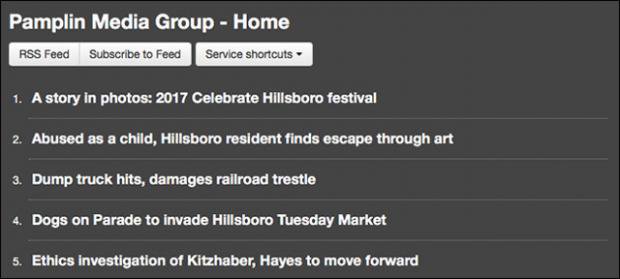Nếu bạn vẫn là người thường xuyên dùng RSS, bạn chắc chắn đã nhận thấy rằng trên một số trang web không còn thấy biểu tượng RSS được hiển thị nổi bật nữa. Vậy phải làm thế nào để tìm RSS feed? Dưới đây là các cách tìm kiếm hoặc thậm chí tạo RSS feed cho tất cả trang web, ngay cả trên một trang không được đề xuất.
Tìm nguồn cấp dữ liệu RSS ẩn trên các trang web
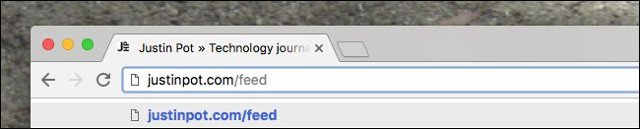
Hầu hết các trang web được xây dựng bằng cách sử dụng một hệ thống quản lý nội dung hoặc CMS. Mỗi CMS chính cung cấp một RSS feed theo mặc định, có nghĩa là RSS tồn tại trên các trang web đó cho dù người tạo trang web có nhận ra điều đó hay không. Trong những trường hợp này, bạn có thể sử dụng một URL đơn giản để tìm kiếm nguồn cấp dữ liệu RSS. Ví dụ, khoảng 25% các trang web được xây dựng bằng WordPress. Số còn lại được xây dựng trên các nền tảng như Blogger của Google, Tumblr của Yahoo hoặc Medium. Dưới đây là cách tìm nguồn cấp dữ liệu RSS cho tất cả những trang web đó.
Tạo một nguồn cấp dữ liệu RSS tùy chỉnh với công cụ tạo feed của Five Filter
FiveFilters.org đã cung cấp một công cụ để tạo feed có tên là Feed Creator. Đây là một công cụ quét bất kỳ trang web nào và bất kỳ liên kết mới nào người dùng thêm vào để tạo ra một nguồn cấp dữ liệu RSS. Tất cả những gì bạn cần là một URL và một vài thông số.
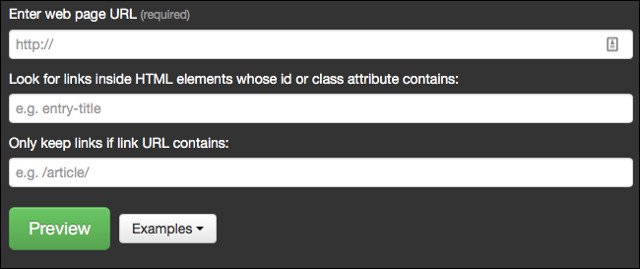
Trường đầu tiên “Enter Page URL” (Nhập liên kết URL trang) là cách đơn giản nhất, sao chép URL trang web bạn muốn có nguồn cấp dữ liệu RSS và dán vào đây. Trường thứ hai, “Look for links inside HTML elements whose id or class attribute contains” (Tìm các liên kết bên trong các phần tử HTML có thuộc tính id hoặc lớp’ sẽ phức tạp hơn một chút, nhưng đừng hoảng sợ vì thực ra nó khá đơn giản. Quay lại trang web bạn muốn tạo nguồn cấp dữ liệu RSS, sau đó nhấp chuột phải vào loại liên kết mà bạn muốn thấy trong nguồn cấp dữ liệu RSS đó. Google Chrome sẽ cung cấp cho bạn tùy chọn để ‘Inspect’ (Kiểm tra) liên kết. Trình duyệt khác cũng dùng thuật ngữ tương tự.
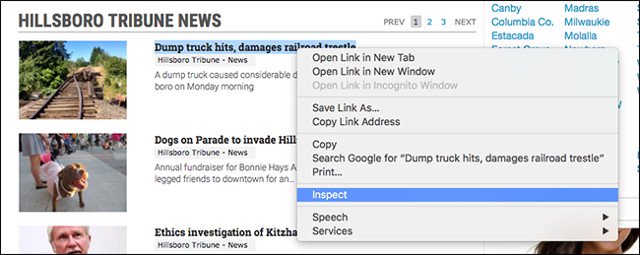
Sau đó, cửa sổ Inspector sẽ bật lên, hiển thị code trang web bên cạnh trang web đó.
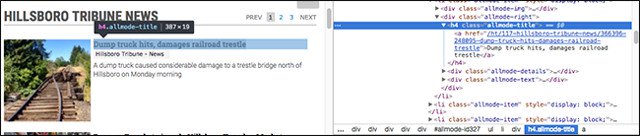
Liên kết mà bạn nhấp chuột phải được đánh dấu và lớp URL trong cửa sổ bật lên và trong bảng điều khiển bên trái. Cụm từ chính xác sẽ thay đổi tùy thuộc vào từng trang web, liên kết nhưng trong ví dụ này ‘allmode-title’ là cụm từ chúng ta đang tìm kiếm. Sao chép và dán nó lên trang Feed Creator. Trường thứ ba và là trường cuối cùng, “Only keep links if link URL contains” (Chỉ giữ liên kết nếu liên kết URL có chứa) sẽ cho phép bạn kiểm soát nhiều hơn. Nếu bạn nhận thấy rằng chỉ các liên kết cụ thể mới đến một trang cụ thể, hãy thêm một số ký tự cho URL đó. Điều này có thể giúp lọc quảng cáo và các phiền toái khác. Sau khi đã nhập xong, bạn sẽ có thể nhấp vào nút ‘Preview‘ màu xanh lá cây để xem trước.
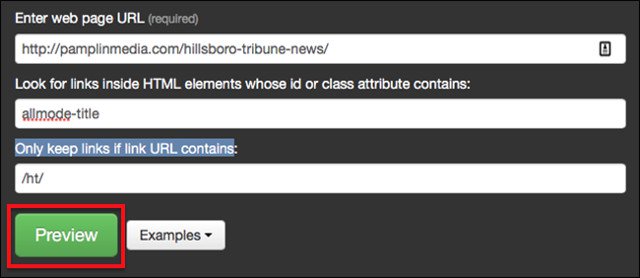
Nếu mọi thứ đã hoạt động, bạn sẽ thấy một danh sách các tiêu đề.
Bây giờ bạn có thể đăng ký một nguồn cấp dữ liệu RSS cho một trang web mà trước đây không có. Nếu không thành công thì đừng hoảng, chỉ cần quay trở lại Feed Creator và thử một số tiêu chí hiện tại. Chúc các bạn thành công!
Tìm nguồn cấp dữ liệu RSS ẩn trên các trang web
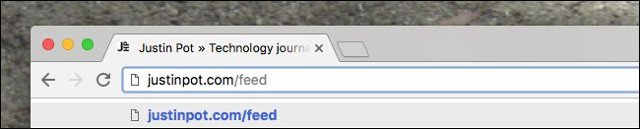
Hầu hết các trang web được xây dựng bằng cách sử dụng một hệ thống quản lý nội dung hoặc CMS. Mỗi CMS chính cung cấp một RSS feed theo mặc định, có nghĩa là RSS tồn tại trên các trang web đó cho dù người tạo trang web có nhận ra điều đó hay không. Trong những trường hợp này, bạn có thể sử dụng một URL đơn giản để tìm kiếm nguồn cấp dữ liệu RSS. Ví dụ, khoảng 25% các trang web được xây dựng bằng WordPress. Số còn lại được xây dựng trên các nền tảng như Blogger của Google, Tumblr của Yahoo hoặc Medium. Dưới đây là cách tìm nguồn cấp dữ liệu RSS cho tất cả những trang web đó.
Tạo một nguồn cấp dữ liệu RSS tùy chỉnh với công cụ tạo feed của Five Filter
FiveFilters.org đã cung cấp một công cụ để tạo feed có tên là Feed Creator. Đây là một công cụ quét bất kỳ trang web nào và bất kỳ liên kết mới nào người dùng thêm vào để tạo ra một nguồn cấp dữ liệu RSS. Tất cả những gì bạn cần là một URL và một vài thông số.
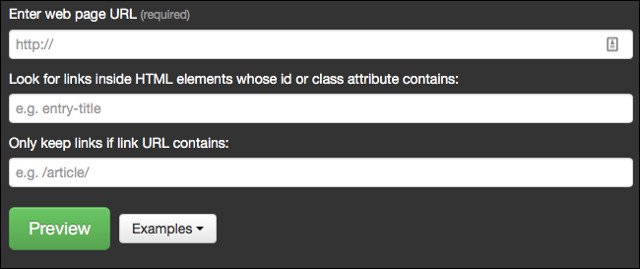
Trường đầu tiên “Enter Page URL” (Nhập liên kết URL trang) là cách đơn giản nhất, sao chép URL trang web bạn muốn có nguồn cấp dữ liệu RSS và dán vào đây. Trường thứ hai, “Look for links inside HTML elements whose id or class attribute contains” (Tìm các liên kết bên trong các phần tử HTML có thuộc tính id hoặc lớp’ sẽ phức tạp hơn một chút, nhưng đừng hoảng sợ vì thực ra nó khá đơn giản. Quay lại trang web bạn muốn tạo nguồn cấp dữ liệu RSS, sau đó nhấp chuột phải vào loại liên kết mà bạn muốn thấy trong nguồn cấp dữ liệu RSS đó. Google Chrome sẽ cung cấp cho bạn tùy chọn để ‘Inspect’ (Kiểm tra) liên kết. Trình duyệt khác cũng dùng thuật ngữ tương tự.
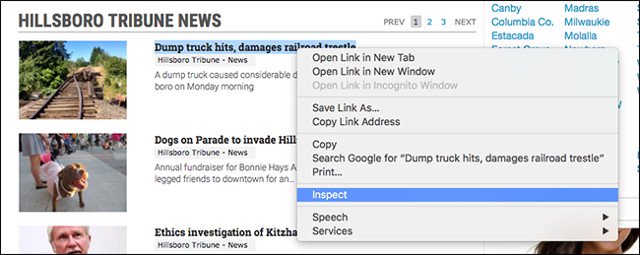
Sau đó, cửa sổ Inspector sẽ bật lên, hiển thị code trang web bên cạnh trang web đó.
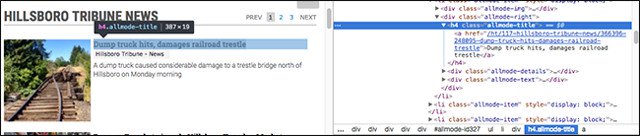
Liên kết mà bạn nhấp chuột phải được đánh dấu và lớp URL trong cửa sổ bật lên và trong bảng điều khiển bên trái. Cụm từ chính xác sẽ thay đổi tùy thuộc vào từng trang web, liên kết nhưng trong ví dụ này ‘allmode-title’ là cụm từ chúng ta đang tìm kiếm. Sao chép và dán nó lên trang Feed Creator. Trường thứ ba và là trường cuối cùng, “Only keep links if link URL contains” (Chỉ giữ liên kết nếu liên kết URL có chứa) sẽ cho phép bạn kiểm soát nhiều hơn. Nếu bạn nhận thấy rằng chỉ các liên kết cụ thể mới đến một trang cụ thể, hãy thêm một số ký tự cho URL đó. Điều này có thể giúp lọc quảng cáo và các phiền toái khác. Sau khi đã nhập xong, bạn sẽ có thể nhấp vào nút ‘Preview‘ màu xanh lá cây để xem trước.
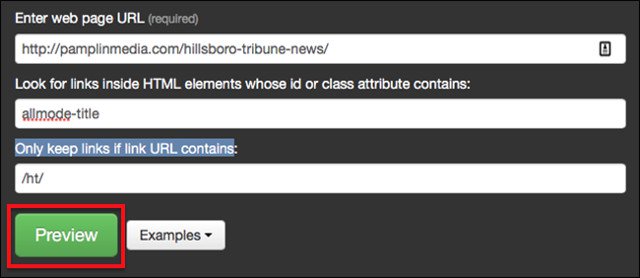
Nếu mọi thứ đã hoạt động, bạn sẽ thấy một danh sách các tiêu đề.
Bây giờ bạn có thể đăng ký một nguồn cấp dữ liệu RSS cho một trang web mà trước đây không có. Nếu không thành công thì đừng hoảng, chỉ cần quay trở lại Feed Creator và thử một số tiêu chí hiện tại. Chúc các bạn thành công!